Архивирането на контактите не работи на устройство с Android: Как да поправя?
съвети и трикове за Android / / August 05, 2021
Ако използвате устройство с Android, особено смартфон, е необходимо редовно да архивирате устройствата си. Не че ще изникне някакъв технически проблем, но това е добра практика. Редовното архивиране ще гарантира, че вашата информация, свързана с контакти, медии, съобщения, няма да бъде загубена. Понякога архивирането може да не работи. В това ръководство ще ви кажа как да разрешите проблема, когато не можете създайте резервно копие на контакт на вашето устройство с Android.
Често потребителите не могат да архивират информацията си. Те виждат, че бутонът за опция за архивиране е неактивен. Това може да се случи поради някои грешки. В противен случай някои технологични ентусиасти смятат, че заключването на шаблон, използвано за заключване на екрана, може да причини този проблем. Той криптира резервното копие, следователно няма достъп за създаване на резервно копие.

Свързани | Управление на контактите на Galaxy S20 Series
Съдържание
- 0.1 Как да създадете резервно копие на контакти
-
1 Как да поправя, когато не мога да създам резервно копие
- 1.1 Деактивирайте всички видове система за заключване на екрана, която използвате
- 1.2 Изчистете кеша на Google Drive
- 1.3 Използване на ADB за отстраняване на проблема
- 1.4 Алтернатива за вкоренено устройство с Android
Как да създадете резервно копие на контакти
Тази техника работи като цяло за почти всичко на вашия телефон, което искате да архивирате. Нека го обясня.
- Отидете на Настройки > Система
- Под Система трябва да търсите Архивиране [Тези 2 стъпки може да варират малко за различните устройства]
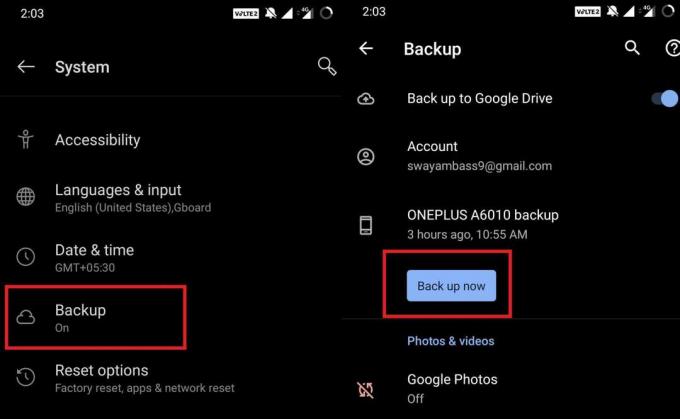
- Натисни Архивиране сега [Архивът ще бъде създаден в Google Диск]
Потребителите, които са изправени пред грешката, ще видят, че бутонът Backup Now е в сиво. По-долу споменах някои поправки или такива.
Как да поправя, когато не мога да създам резервно копие
Сега да видим дали не можете да направите резервно копие, тогава какви възможни корекции можете да изпробвате. За повечето потребители отстраняването на неизправности, което изложих по-долу, работи наистина добре.
Деактивирайте всички видове система за заключване на екрана, която използвате
- Отидете на Настройки
- След това се насочете към Екран за сигурност и заключване
- Под Защита на устройството трябва да видите различни опции за заключване на екрана.

- Докоснете всяка от опциите и ги деактивирайте една по една
- Трябва да въведете заключването на шаблона, за да получите достъп до опциите
- Следвайте екранните снимки
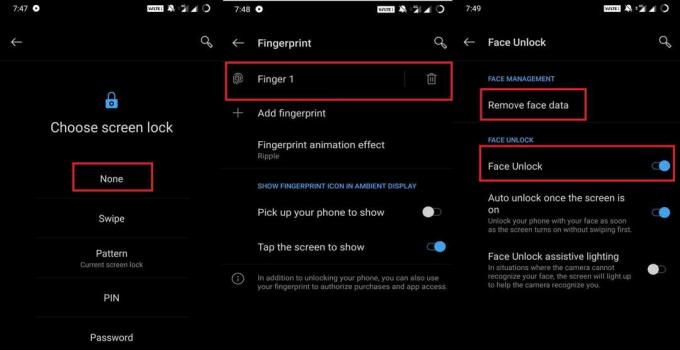
Имайте предвид, че трябва да деактивирате всички видове заключване, които използвате. Имам пръстов отпечатък на дисплея, отключване с лице и отключване на шаблон. И така, в горните скрийншотове съм ги деактивирал отделно.
Бакшиш
Това е временно решение. Не забравяйте, че наличието на по-добра система за сигурност като отключване с лице, пръстов отпечатък или заключване на шаблон е много необходимо за сигурното използване на телефона. След като активирате отново която и да е функция за защита, опцията за архивиране отново ще потъмнее. Всеки път, когато създавате архива, трябва да деактивирате механизмите за заключване на защитата.
Изчистете кеша на Google Drive
Да, това е друго решение за вашия проблем, тъй като не можете да създадете резервни копия за контакти или други резервни копия. Понякога временните файлове се намират в приложението и създават бъркотия, която можете да изчистите.
- Отидете на Настройки > Приложения и известия > Вижте Всички приложения
- Превъртете надолу до Карай. За да отворите, докоснете го.
- Натисни Съхранение и кеш
- След това натиснете Изтрий кеш-памет & Clear Storage
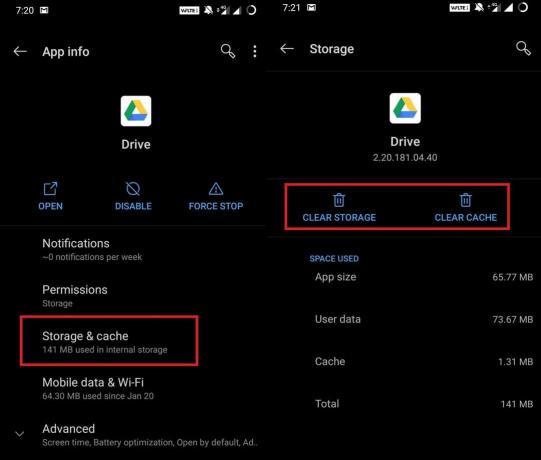
- Рестартирайте устройството си
Сега проблемът трябва да бъде решен.
Използване на ADB за отстраняване на проблема
Ако сте инсталирали ADB, можете да направите бутона за архивиране функционален, като използвате тези техники.
Предварителни условия
- Компютър
- Android смартфон
- USB кабел
- Инсталирайте специфичния за вашия смартфон USB драйвер на компютъра на компютъра
- Уверете се, че сте активирали USB отстраняване на грешки на вашия смартфон
Стъпки
- Първо, с помощта на USB кабела свържете телефона към компютъра
- Сега отворете Командния ред на компютър [тип cmd в полето за търсене на Windows OS]
- Сега въведете следната команда в точния ред.
adb черупкаbmgr бяганеbmgr backupnow -all
Забележка
bmgr backupnow appdata
bmgr backupnow --all
Виж това | Как да прехвърля контакти в нов Android смартфон
Алтернатива за вкоренено устройство с Android
Всички методи, които проверихме по-горе, бяха за устройства с Android, работещи на ROM. Какво ще кажете за тези устройства, които са вкоренени и не могат да създадат архивиране на контакти.? Ето и решение за това.
- Изтегли Терминален емулатор
- Стартирайте емулатора
- Въведете следната команда, за да предоставите достъп на суперпотребител.
су
- Сега, за да създадете резервно копие, въведете следния код.
bmgr backupnow --all
- За да завършите процеса, рестартирайте устройството ръчно
Сега сте създали резервно копие на вашето вкоренено устройство с Android.
И така, това беше подробна информация за това как да разрешите проблема, когато не можете да създадете резервно копие на контакт или друг архив на вашето устройство с Android. Изпробвайте тези методи и ни уведомете за резултатите.
Също може да харесате,
- Как да персонализирате Google Chrome под Windows и macOS
Swayam е професионален технически блогър с магистърска степен по компютърни приложения и също има опит с разработването на Android. Той е убеден почитател на Android Android OS, Освен технологичните блогове, той обича да играе, да пътува и да свири / преподава китара.

![Как да инсталирам Stock ROM на CircleTech V60 [Фърмуер на Flash файл / Unbrick]](/f/8a7b15d14217600047f9da2e4d8ba00b.jpg?width=288&height=384)

